¿Tiene la necesidad de convertir WMV a DVD? Con tantas herramientas de creación de DVD en Internet, es posible que no sepa cuál debe elegir. Esta publicación le presentará los 3 mejores convertidores de WMV a DVD para ayudarlo a crear un disco de DVD, una carpeta de DVD y un archivo ISO con su propio video WMV.

Burnova es un software profesional de conversión de WMV a DVD. Le permite convertir discos WMV a DVD con una velocidad de conversión sorprendente y una calidad excelente. Además de grabar directamente en un disco DVD, también puede crear la carpeta de DVD y el archivo ISO de DVD con videos WMV, ASF, VOB, RM, RMVB. El DVD creado puede reproducirse bien en cualquier tipo de reproductor de DVD sin pérdida de calidad.

Descargas
Burnova: el mejor convertidor de WMV a DVD para Windows
100% Seguro. Sin anuncios.
Si desea perfeccionar el video antes de grabarlo en un DVD, este software brinda múltiples funciones de edición para satisfacer sus necesidades. Por ejemplo, puede crear un menú de DVD personalizado eligiendo las plantillas de menú y agregando una imagen/música de fondo. También puede editar el efecto de video de origen, agregar pistas de audio y subtítulos al DVD de destino. Aquí le diremos cómo convertir y grabar WMV a DVD paso a paso.

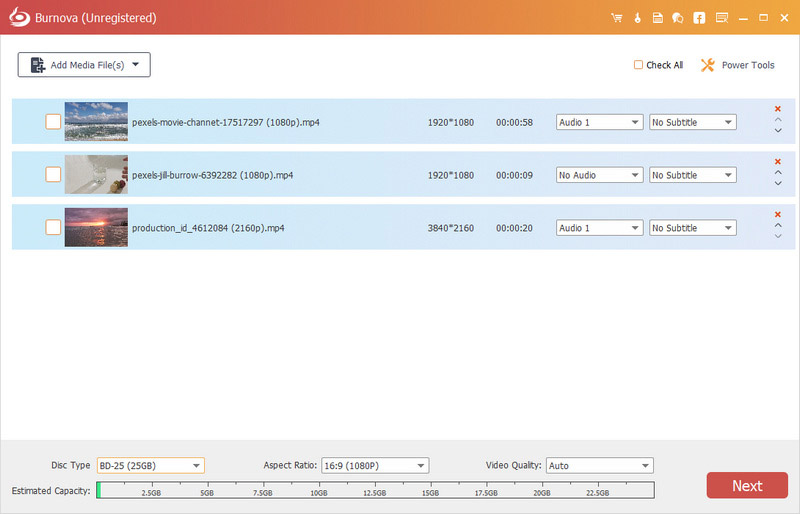
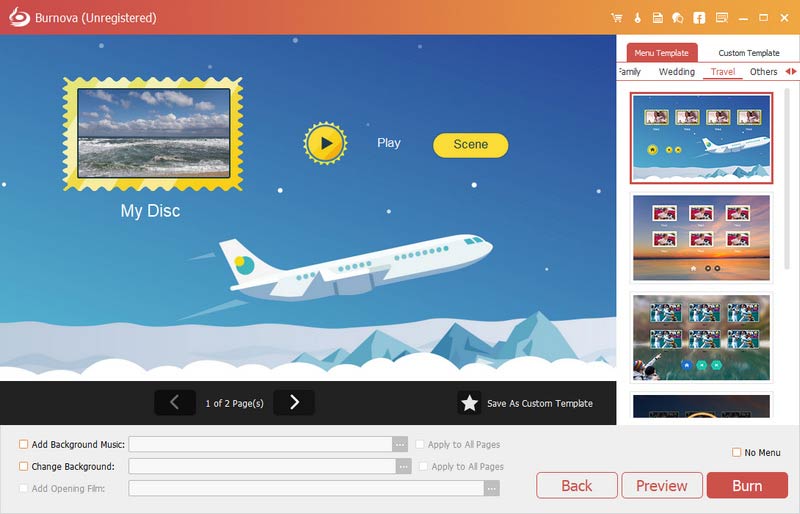
Para convertir a una carpeta de DVD o un archivo ISO, haga clic en "Ruta de la carpeta" para establecer el destino de la carpeta de DVD o marque la opción "Guardar como ISO" y seleccione la carpeta de salida. Aparte de los videos comunes, también puede usar Vídeo HD para grabar en DVD.
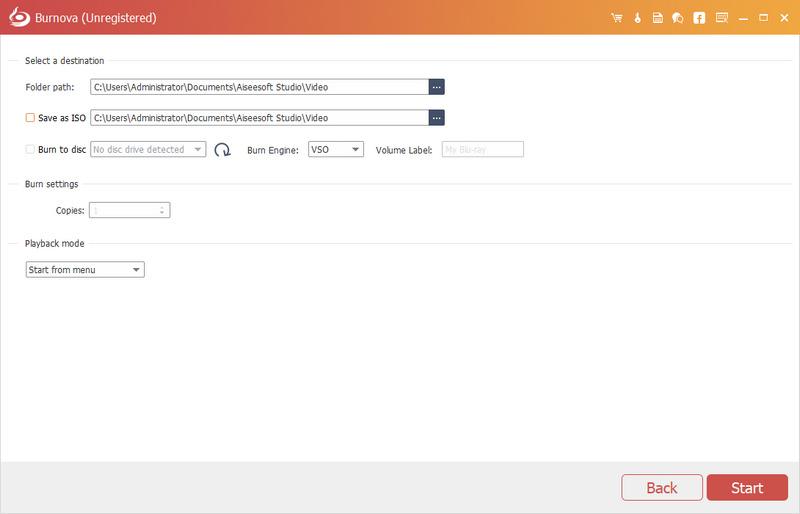
Si está buscando un programa que pueda crear DVD desde WMV en Mac, puede probar el Aiseesoft profesional DVD Creator para Mac. Este convertidor de WMV a DVD puede grabar videos, audio e imágenes en discos DVD, carpetas de DVD o archivos ISO con una calidad súper alta. Además, puede personalizar su propio menú de DVD, editar efectos de video o agregar pistas de audio y subtítulos al DVD.
100% Seguro. Sin anuncios.
100% Seguro. Sin anuncios.



Zamzar WMV to DVD Converter es una herramienta en línea gratuita donde puede convertir WMV a DVD en línea de forma gratuita. Consulte los pasos detallados para crear un archivo DVD desde WMV con Zamzar WMV to DVD Converter en línea de forma gratuita.

1. ¿Se reproducirán los archivos WMV en la televisión?
Para saber si los archivos WMV pueden reproducirse en su televisor, debe verificar si el modo de su computadora y los accesorios de TV son compatibles.
2. ¿Cómo convierto un archivo WMV a video?
Con un convertidor de video WMV, puede convertir archivos WMV a cualquier video con facilidad. Obtenga Aiseesoft Video Converter Ultimate en su computadora. Haga clic en el botón Agregar archivos para cargar el archivo WMV y haga clic en el icono Formato para seleccionar el formato de salida. Finalmente, haga clic en el botón Convertir todo para convertir el archivo WMV a otro formato de video.
3. ¿Cómo puedo reproducir un archivo WMV?
Puede reproducir archivos WMV en Jugadores de WMV como VLC Media Player, DivX Player, KMPlayer, ELmedia Player, MPlayer y Aiseesoft Blu-ray Player.
Conclusión
Después de leer esta página, debe obtener la mejor solución para crear sus propios DVD con WMV en Windows y Mac. Se recomienda una excelente grabadora de DVD para grabar WMV en DVD. Si tiene algún método mejor, por favor déjenos un mensaje.
Convertir/Editar WMV
1.WMV 2. WMV a AVI 3. WMV a SWF 4. WMV a DivX 5. WMV a MP4 6. WMV a iPad 7. WMV a Kindle Fire 8. WMV a DVD 9. WMV a MP3 10. Editor WMV 11. Convertir H.264 a WMV
Burnova es la grabadora profesional de DVD/Blu-ray para grabar videos desde su computadora a DVD o disco Blu-ray/carpeta/archivo ISO, y editar videos antes de grabarlos.
100% Seguro. Sin anuncios.